Cách Chuyển Đổi File Pdf Sang Word Converter, Cách Chuyển Đổi Pdf Sang Word
thanhson 7 Tháng Sáu, 2021 8 Tháng Sáu, 2021 Chức năng bình luận bị tắt ở #8 cách chuyển đổi file Pdf sang Word đơn giản
Các file PDF được sử dụng nhiều bởi tính gọn nhẹ, dễ lưu trữ, chia sẻ và hỗ trợ với nhiều nền tảng. Tuy nhiên, nhược điểm của file PDF là không cho phép người dùng can thiệp vào nội dung khi muốn chỉnh sửa. Theo đó, chúng ta cần chuyển PDF sang word để có thể chỉnh sửa và thay đổi nội dung văn bản. Nếu bạn chưa nắm được cách chuyển đổi PDF sang word thì hãy tham khảo ngay #10 cách chuyển đổi từ file PDF thành word đơn giản được chúng tôi chia sẻ dưới đây nhé!
Chuyển PDF sang word qua Smallpdf
Với Smallpdf, bạn sẽ chuyển đổi qua lại giữa file PDF và rất nhiều các định dạng khác nhau một cách dễ dàng bởi có hỗ trợ tiếng Việt. Hơn nữa, bạn cũng có thực hiện nối hoặc chia nhỏ các file PDF. Tuy nhiên để sử dụng miễn phí thì kích thước tệp của bạn phải nhỏ hơn 15MB.
Đang xem: Cách chuyển đổi file pdf sang word
Bước 1: Truy cập https://smallpdf.com/vi/pdf-to-word => Nhấn “chọn các tệp” để lựa chọn tệp cần chuyển và tải file PDF lên.

Tải các file PDF lên
Bước 2: Sau khi đã tải lên hoàn tất, nhấn chọn “Chuyển sang Word” => Sau đó nhấn chọn “TÙY CHỌN” để bắt đầu thực hiện chuyển file.

Bắt đầu chuyển đổi từ pdf sang word

Tải file PDF đã chuyển đổi về máy
Chuyển từ PDF sang word bằng PDF2doc
PDF2doc là một công cụ đa năng, bạn có thể chuyển đổi file PDF sang nhiều định dạng khác nhau như Doc, Docx, Text,.. Hơn nữa, bạn có thể chọn tối đa 20 tệp tin để tải lên. Đồng thời, công cụ chuyển đổi này có hỗ trợ Tiếng Việt nên việc sử dụng rất dễ dàng.
Bước 1: Truy cập vào https://pdf2doc.com/vi/ => Chọn chức năng phía trên thanh công cụ là chuyển đổi PDF to word.
Bước 2: Nhấn “Tải tệp lên” và chọn tệp muốn chuyển đổi hệ thống sẽ tự động chuyển sau khi tệp được tải lên).

Tiến hành tải tệp tin lên
Bước 3: Nhấn “Tải xuống” sau khi đã chuyển đổi thành công.

Tải xuống khi chuyển đổi xong
Đổi PDF sang word bằng Pdfcandy
Cũng tương tự với nhiều ứng dụng chuyển đổi trực tuyến khác, Candy hỗ trợ người dùng thực hiện chuyển file PDF thành word nhanh chóng. Bên cạnh đó PDF Candy còn cho phép người dùng thực hiện các thao tác với file PDF như nối, chia nhỏ, nén, đặt bảo mật hay mở khóa file.
Bước 1: Truy cập vào https://pdfcandy.com/vn/pdf-to-word.html => Nhấn chọn “Thêm tập tin” để tải tệp lên (hệ thống sẽ tự động chuyển đổi khi tệp tin được tải lên).

Tải file cần chuyển đổi lên ứng dụng
Bước 2: Nhấn “Tải tệp tin” để lưu về máy hoặc tải trực tiếp lên Google Drive hoặc Dropbox.

Tải file PDF đã được chuyển đổi
Dùng công cụ Foxit để chuyển đổi PDF sang Word
Bên cạnh cung cấp phần mềm Foxit Reader nổi tiếng để đọc PDF, công cụ Foxit còn hỗ trợ chuyển file PDF sang Word online. Tuy nhiên nhược điểm của ứng dụng này không hỗ trợ tiếng Việt, gây một chút khó khăn khi sử dụng.
Bước 1: Truy cập vào https://www.foxitsoftware.com/pdf-to-word-converter/ => chọn “Click to Select” để lựa chọn và tải tệp lên.
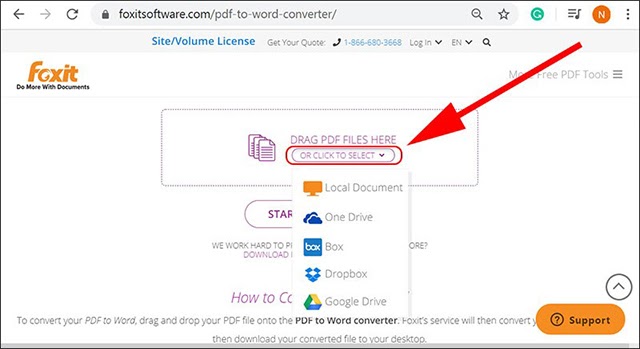
“Click to Select” để lựa chọn và tải tệp PDF lên
Bước 2: Sau khi tệp đã được tải lên => Nhấn chọn “Start conversion” để bắt đầu chuyển đổi.
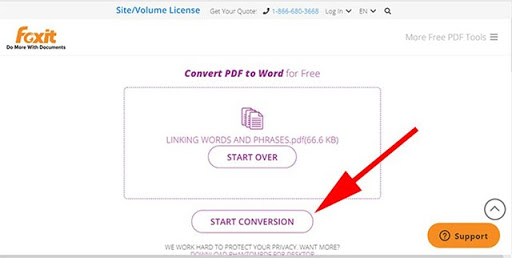
Nhấn “Start conversion” để chuyển pdf to word
Bước 3: Nhấn “here” trong bảng thông báo chuyển thành công để tải tệp về máy.
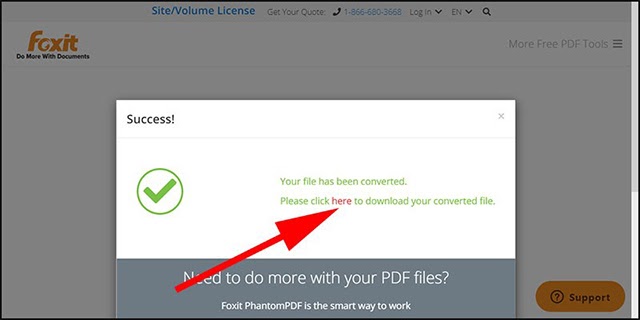
Click “here” để tải tệp tin đã chuyển đổi
Đổi file PDF sang word bằng Convert PDF to Word
Convert PDF to Word là công cụ giúp thực hiện chuyển đổi các tệp tin PDF sang các định dạng khác như Word (Doc, Docx) và văn bản (TXT) nhanh chóng và không bị lỗi phông, không cần đăng nhập email để tải về.
Ngoài ra, người dùng cũng có thể chuyển ảnh sang dạng văn bản với công cụ With OCR function. ù còn tồn tại một số lỗi như hình ảnh, khung chèn hơi lệch so với bản gốc, nhưng bạn chỉ cần kéo chỉnh lại 1 chút là được. Nhược điểm duy nhất của ứng dụng là không hỗ trợ Tiếng Việt cho người dùng.
Bước 1: Truy cập vào https://www.convertpdftoword.net/ => Nhấn chọn “Choose File” để lựa chọn tệp tin và tải lên.
Xem thêm: Bài 23 Địa 12 – Địa Lí 12 Bài 23: Thực Hành
Bước 2: Nhấn “Convert and Download” để bắt đầu quá trình chuyển đổi.

Tải tệp tin để chuyển file pdf sang file word
Bước 3: Nhấn Download để tải file về máy.

Sau khi chuyển đổi xong nhấn download để tải tệp về máy
Sử dụng công cụ Convertonlinefree.com
Convertonlinefree.com là công cụ chuyển file PDF Word trực tuyến được đánh giá rất cao bởi người dùng. Giúp chuyển đổi dễ dàng từ PDF thành nhiều dạng file khác nhau như Word, Excel,…
Công cụ này có một số ưu điểm như: không cần nhập email để tải file sau khi chuyển đổi, Font chữ chỉ sai ở một số từ đặc biệt, File có bảng (table) không bị lệch. Các bước chuyển đổi tệp tin được thực hiện như sau:
Bước 1: Truy cập vào trang chủ công cụ chuyển đổi convertonlinefree.com.
Bước 2: Lựa chọn đuôi file Word chuyển đổi thành là DOCX hoặc DOC
Bước 3: Các bạn click vào Chọn tệp để lựa chọn file PDF muốn chuyển sang Word sau đó click “Convert” để bắt đầu chuyển đổi
Bước 4: Đợi trong giây lát để công cụ tiến hành chuyển đổi. Khi chuyển đổi PDF sang Word thành công, các bạn có thể lựa chọn thư mục lưu file, đổi tên và cuối cùng nhấn “Save” để lưu file.

Convertonlinefree.com có thể chuyển từ file PDF thành Word, Excel,…
Cách chuyển từ PDF sang word sử dụng công cụ FormSwift
Lưu ý: Công cụ FormSwift chỉ convert được file PDF sang dạng photo (ảnh), không phải text (văn bản).
Bước 1: Truy cập trang web http://formswift.com/convert-pdf-to-word. Sau đó nhấn “Select a PDF to convert” để chọn tập tin cần chuyển đổi/ kéo thả trực tiếp vào ô “Drag and drop your PDF here”.

Thực hiện theo các bước theo hướng dẫn trên ảnh
Bước 2: Tại giao diện mới, bạn có thể chỉnh sửa tập tin của mình như: viết chữ, xóa chữ, thêm ảnh, thêm chữ ký rồi nhấn “Save” để lưu.
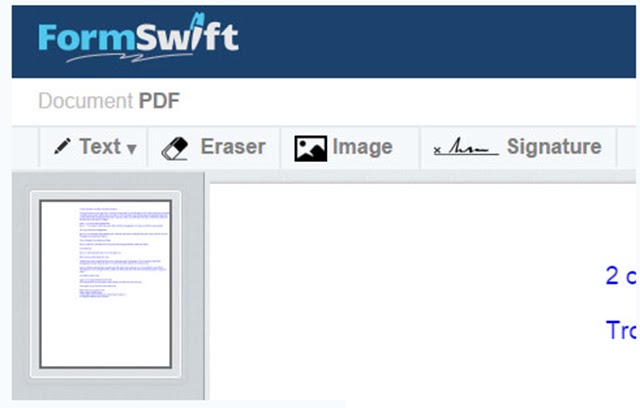
Chỉnh sửa văn bản trước khi chuyển đổi
Bước 3: Sau khi đã chỉnh sửa xong, hãy nhấn chọn “Convert to Word Document”.

Chọn “Convert to Word Document” bên trên góc phải màn hình
Bước 4: Sau khi quá trình chuyển đổi hoàn tất, file Word sẽ được tải về và nằm trong mục “Downloads” của máy.

File đã chuyển đổi sẽ nằm trong mục Download của máy
Sử dụng phần mềm để chuyển đổi PDF sang Word
Bên cạnh những công cụ trực tuyến này, bạn có thể sử dụng các phần mềm để chuyển tệp PDF sang Word nhanh chóng, dùng được ngay cả khi không có kết nối internet. Một số phần mềm tiêu biểu phải kể đến như:
Free PDF to Word Doc Converter: Giao diện đơn giản, dễ sử dụng, có thể lựa chọn để chuyển đổi tất cả hoặc chỉ một vài trang. Phần mềm này giúp giữ nguyên định dạng, bố cục của file PDF sau khi chuyển đổi sang dạng Word.
Free PDF to Word Converter: Chuyển đổi tệp tin PDF chính xác, giữ lại tất cả các định dạng, phông chữ, đồ họa; giao diện thân thiện, dễ sử dụng, hỗ trợ cả DOC và DOCX. Bên tay phải của cửa sổ chính của phần mềm bạn có thể xem trước nội dung file PDF cùng các chế độ thu phóng khác nhau. Quá trình chuyển đổi nhanh – chậm phụ thuộc vào dung lượng file cần xử lý. Mặc khác, phần mềm này còn hỗ trợ chuyển đổi nhiều file cùng lúc, khá tiện lợi.

Phần mềm chuyển PDF sang word miễn phí
Solid PDF to Word: Hỗ trợ chuyển đổi nhiều file PDF sang Word trong cùng một thời điểm, giao diện đơn giản, dễ sử dụng.
Quick PDF to Word: Khi chuyển đổi từ pdf sang word với công cụ này, file sẽ giữ nguyên bố cục tài liệu, cho phép chọn trang cần chuyển đổi. Phần mềm này được người dùng đánh giá cao nhờ tốc độ chuyển đổi nhanh, chất lượng file sau khi chuyển đổi tốt. Hỗ trợ chuyển đổi các file PDF được bảo vệ bằng mật khẩu, chỉ cần nhập mật khẩu là được.
Xem thêm: Bản Văn Chầu Đệ Tứ Khâm Sai, Bản Văn: Chầu Bà Đệ Tứ Khâm Sai
Lưu ý: Trong quá trình chuyển đổi, nếu tệp tin PDF được bảo vệ bằng mật khẩu, bạn cần cung cấp mật khẩu cho phần mềm, dịch vụ để tiếp tục thực hiện. Nếu file PDF tải về từ các trang web, mật khẩu sẽ là URL của trang đó, nếu quên bạn cần xem lại file đã tải ở đâu để tìm mật khẩu mở nó.
Như vậy là chúng tôi đã cung cấp cho bạn #10 cách để chuyển PDF sang Word một cách nhanh chóng và hiệu quả. Đừng quên chia sẻ cho những người bạn của mình và để lại bình luận nếu thấy bài viết này hữu ích nhé!















